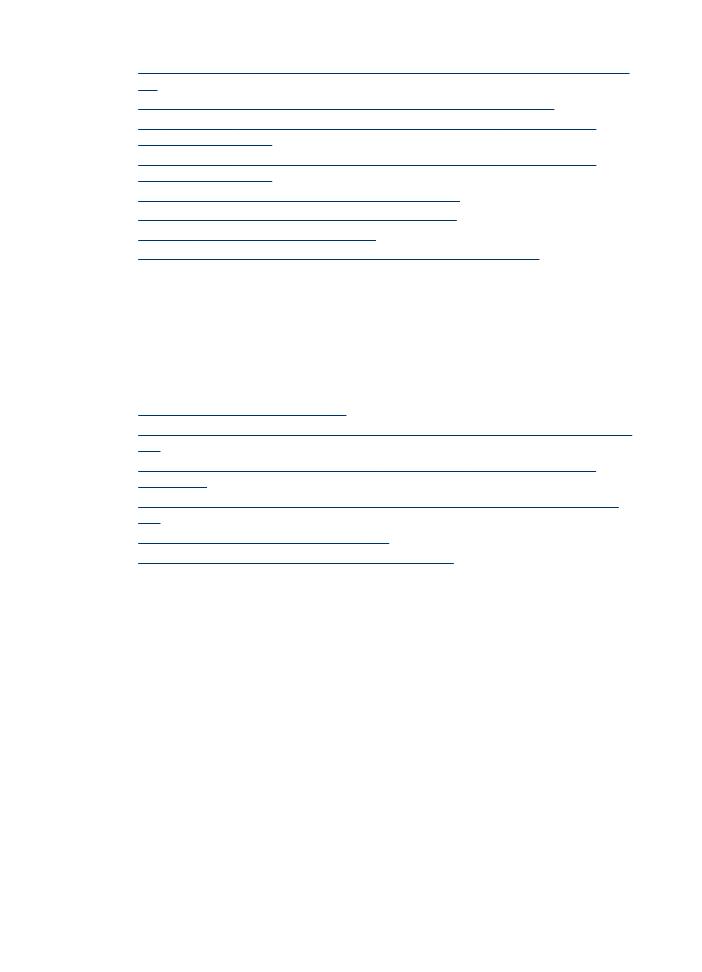
Der Faxtest schlägt fehl
Schlägt ein von Ihnen ausgeführter Faxtest fehl, entnehmen Sie dem Bericht die
grundlegenden Informationen zum jeweiligen Fehler. Stellen Sie anhand des Berichts
fest, welcher Teil des Tests fehlgeschlagen ist. Lesen Sie anschließend in diesem
Abschnitt die entsprechenden Informationen zur Fehlerbehebung.
Dieser Abschnitt enthält folgende Themen:
•
Der "Faxhardwaretest" schlägt fehl
•
Der Test "Fax ist mit funktionierender Telefonanschlussbuchse verbunden" schlägt
fehl
•
Der Test "Telefonkabel ist mit korrektem Anschluss am Faxgerät verbunden"
schlägt fehl
•
Der Test "Verwendung eines korrekten Telefonkabels mit dem Faxgerät" schlägt
fehl
•
Der Test "Wähltonerkennung" schlägt fehl
•
Der Test "Zustand der Faxleitung" ist fehlgeschlagen
Der "Faxhardwaretest" schlägt fehl
Lösung:
•
Schalten Sie das Gerät mit der Taste Netz auf dem Bedienfeld des Geräts aus,
und ziehen Sie anschließend das Netzkabel an der Rückseite des Geräts ab.
Schließen Sie das Netzkabel nach einigen Sekunden wieder an, und schalten
Sie das Gerät ein. Führen Sie den Test erneut durch. Wenn der Test erneut
fehlschlägt, lesen Sie die weiteren Fehlerbehebungsinformationen in diesem
Abschnitt.
•
Versuchen Sie, eine Textfaxnachricht zu senden oder zu empfangen. Wenn
das Fax erfolgreich gesendet bzw. empfangen wird, liegt möglicherweise kein
Problem vor.
•
Wenn Sie den Test über den Faxeinrichtungsassistenten (Windows) oder
das HP Fax-Dienstprogramm (Mac) ausführen, stellen Sie sicher, dass vom
Gerät gerade keine andere Aufgabe ausgeführt wird, z. B. der Empfang eines
Faxes oder das Erstellen einer Kopie. Überprüfen Sie die Anzeige, um
festzustellen, ob das Gerät ausgelastet ist. Wenn das Gerät ausgelastet ist,
warten Sie, bis der Auftrag abgeschlossen ist, bevor Sie den Test ausführen.
Kapitel 8
156
Wartung und Fehlerbehebung
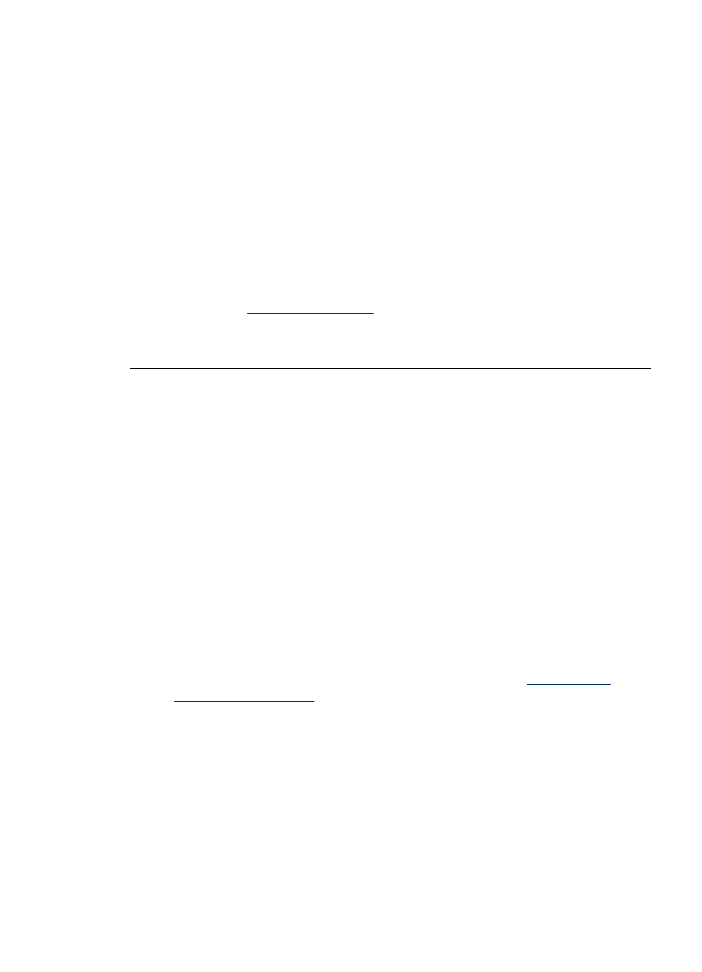
•
Verwenden Sie das mit dem Gerät gelieferte Telefonkabel. Wenn Sie das
Gerät nicht mit dem mitgelieferten Telefonkabel an die
Telefonanschlussbuchse anschließen, können Sie möglicherweise keine Faxe
senden oder empfangen. Führen Sie den Test erneut aus, nachdem Sie das
im Lieferumfang des Geräts enthaltene Telefonkabel angeschlossen haben.
•
Wenn Sie einen Splitter verwenden, kann dies die Ursache für Probleme beim
Faxen sein. (Ein Splitter ist ein Anschluss für zwei Kabel, der an die
Telefonanschlussbuchse in der Wand angeschlossen werden kann.) Entfernen
Sie den Splitter, und schließen Sie das Gerät direkt an die
Telefonanschlussbuchse an.
Nachdem Sie alle festgestellten Probleme behoben haben, führen Sie den Test
erneut aus, um sicherzustellen, dass kein Fehler mehr vorliegt und das Gerät
bereit zum Faxen ist. Wenn der Test Hardware-Test für Fax weiterhin fehlschlägt
und Probleme beim Faxen auftreten, wenden Sie sich an den HP Support. Rufen
Sie die Website
www.hp.com/support
auf. Wählen Sie bei Aufforderung Ihr Land/
Ihre Region aus, und klicken Sie auf Contact HP (Kontakt zu HP), um
Kontaktinformationen für den technischen Support zu erhalten.
Der Test "Fax ist mit funktionierender Telefonanschlussbuchse verbunden"
schlägt fehl
Lösung:
•
Überprüfen Sie die Verbindung zwischen der Telefonanschlussbuchse und
dem Gerät, um sicherzustellen, dass das Telefonkabel ordnungsgemäß
funktioniert.
•
Verwenden Sie das mit dem Gerät gelieferte Telefonkabel. Wenn Sie das
Gerät nicht mit dem mitgelieferten Telefonkabel an die
Telefonanschlussbuchse anschließen, können Sie möglicherweise keine Faxe
senden oder empfangen. Führen Sie den Test erneut aus, nachdem Sie das
im Lieferumfang des Geräts enthaltene Telefonkabel angeschlossen haben.
•
Vergewissern Sie sich, dass das Gerät richtig mit der Telefonanschlussbuchse
verbunden ist. Schließen Sie ein Ende des mit dem Gerät gelieferten
Telefonkabels an die Telefonanschlussbuchse und das andere Ende an den 1-
LINE-Anschluss an der Rückseite des Geräts an. Weitere Informationen zur
Einrichtung des Geräts für den Faxbetrieb finden Sie unter
Einrichten der
Faxfunktion des Geräts
.
•
Wenn Sie einen Splitter verwenden, kann dies die Ursache für Probleme beim
Faxen sein. (Ein Splitter ist ein Anschluss für zwei Kabel, der an die
Telefonanschlussbuchse in der Wand angeschlossen werden kann.) Entfernen
Sie den Splitter, und schließen Sie das Gerät direkt an die
Telefonanschlussbuchse an.
Beheben von Faxproblemen
157
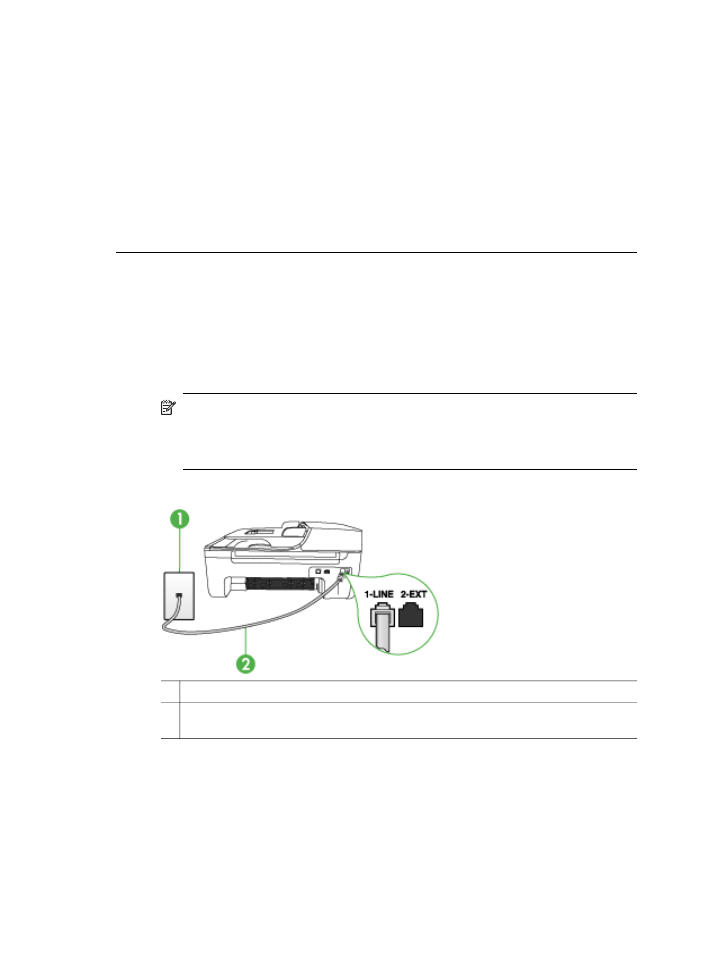
•
Schließen Sie ein funktionsfähiges Telefon an die Telefonanschlussbuchse an,
die Sie für das Gerät verwenden, und überprüfen Sie, ob ein Wählton zu hören
ist. Wenn Sie keinen Wählton hören, bitten Sie Ihre Telefongesellschaft, die
Leitung zu überprüfen.
•
Versuchen Sie, eine Textfaxnachricht zu senden oder zu empfangen. Wenn
das Fax erfolgreich gesendet bzw. empfangen wird, liegt möglicherweise kein
Problem vor.
Nachdem Sie alle festgestellten Probleme behoben haben, führen Sie den Test
erneut aus, um sicherzustellen, dass kein Fehler mehr vorliegt und das Gerät
bereit zum Faxen ist.
Der Test "Telefonkabel ist mit korrektem Anschluss am Faxgerät verbunden"
schlägt fehl
Lösung: Verbinden Sie das Telefonkabel mit dem richtigen Anschluss.
1. Schließen Sie ein Ende des mit dem Gerät gelieferten Telefonkabels an die
Telefonanschlussbuchse und das andere Ende an den 1-LINE-Anschluss an
der Rückseite des Geräts an.
Hinweis Wenn Sie den Anschluss 2-EXT für die Verbindung mit der
Telefonanschlussbuchse verwenden, können Sie keine Faxe senden oder
empfangen. Der Anschluss 2-EXT sollte ausschließlich für die Verbindung
mit anderen Geräten verwendet werden, z. B. mit einem Anrufbeantworter.
Abbildung 8-1 Rückansicht des Geräts
1 Telefonanschlussbuchse
2 Schließen Sie das im Lieferumfang des Geräts enthaltene Telefonkabel an den 1-
LINE-Anschluss an.
2. Nachdem Sie das Telefonkabel an den Anschluss 1-LINE angeschlossen
haben, führen Sie den Test erneut aus, um sicherzustellen, dass kein Fehler
mehr vorliegt und das Gerät bereit zum Faxen ist.
3. Versuchen Sie, eine Textfaxnachricht zu senden oder zu empfangen.
Kapitel 8
158
Wartung und Fehlerbehebung
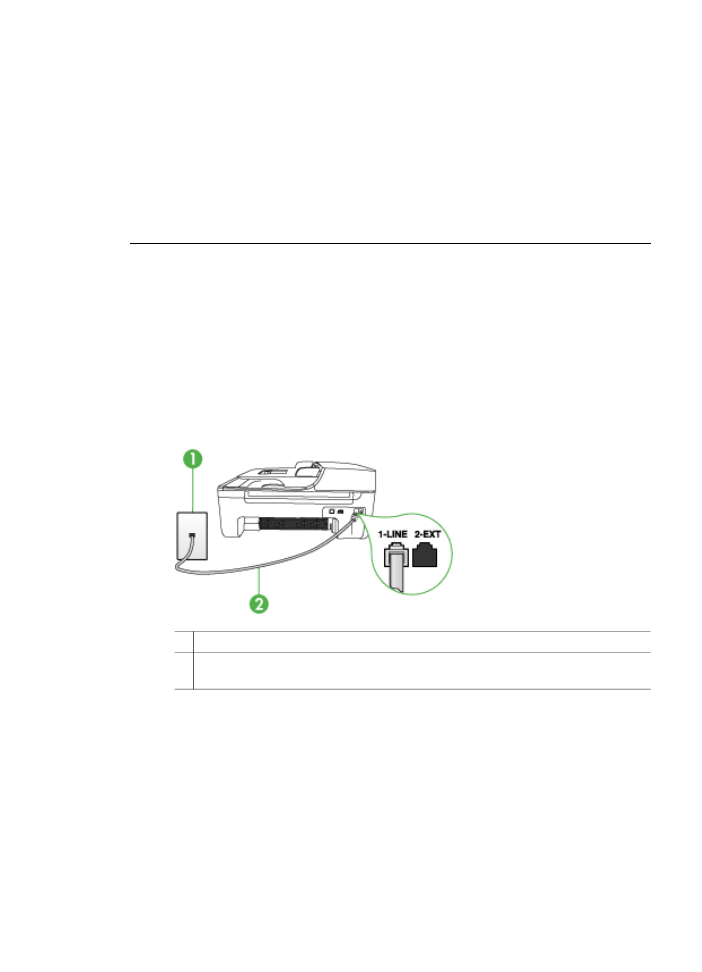
•
Verwenden Sie das mit dem Gerät gelieferte Telefonkabel. Wenn Sie das
Gerät nicht mit dem mitgelieferten Telefonkabel an die
Telefonanschlussbuchse anschließen, können Sie möglicherweise keine Faxe
senden oder empfangen. Führen Sie den Test erneut aus, nachdem Sie das
im Lieferumfang des Geräts enthaltene Telefonkabel angeschlossen haben.
•
Wenn Sie einen Splitter verwenden, kann dies die Ursache für Probleme beim
Faxen sein. (Ein Splitter ist ein Anschluss für zwei Kabel, der an die
Telefonanschlussbuchse in der Wand angeschlossen werden kann.) Entfernen
Sie den Splitter, und schließen Sie das Gerät direkt an die
Telefonanschlussbuchse an.
Der Test "Verwendung eines korrekten Telefonkabels mit dem Faxgerät" schlägt
fehl
Lösung:
•
Schließen Sie das Gerät mit dem im Lieferumfang enthaltenen Kabel an die
Telefonanschlussbuchse an. Wie in der Abbildung unten zu sehen ist, muss
das eine Ende des Telefonkabels an den Anschluss 1-LINE auf der Rückseite
des Geräts und das andere Ende an die Telefonanschlussbuchse
angeschlossen werden.
1 Telefonanschlussbuchse
2 Schließen Sie das im Lieferumfang des Geräts enthaltene Telefonkabel an den 1-
LINE-Anschluss an.
Wenn das mit dem Gerät gelieferte Telefonkabel zu kurz ist, können Sie es mit
einem Koppler verlängern. Sie können einen Koppler in
Elektronikfachgeschäften erwerben, die Telefonzubehör vertreiben. Sie
benötigen außerdem ein weiteres Telefonkabel. Dabei kann es sich um ein
Standardkabel handeln, das Sie möglicherweise vorrätig haben.
•
Überprüfen Sie die Verbindung zwischen der Telefonanschlussbuchse und
dem Gerät, um sicherzustellen, dass das Telefonkabel ordnungsgemäß
funktioniert.
Beheben von Faxproblemen
159
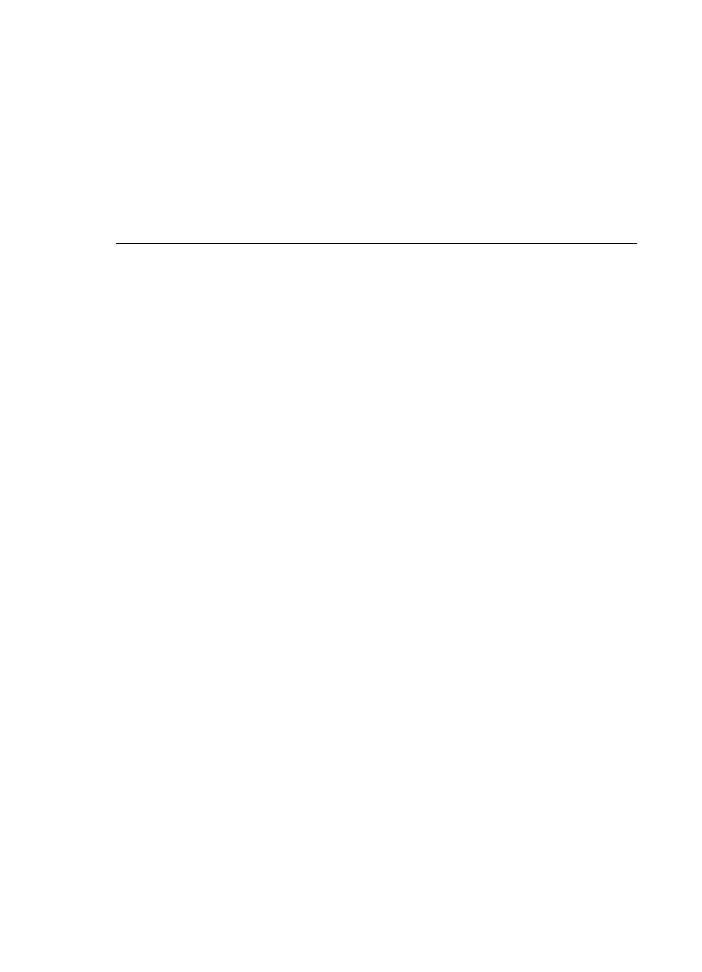
•
Verwenden Sie das mit dem Gerät gelieferte Telefonkabel. Wenn Sie das
Gerät nicht mit dem mitgelieferten Telefonkabel an die
Telefonanschlussbuchse anschließen, können Sie möglicherweise keine Faxe
senden oder empfangen. Führen Sie den Test erneut aus, nachdem Sie das
im Lieferumfang des Geräts enthaltene Telefonkabel angeschlossen haben.
•
Wenn Sie einen Splitter verwenden, kann dies die Ursache für Probleme beim
Faxen sein. (Ein Splitter ist ein Anschluss für zwei Kabel, der an die
Telefonanschlussbuchse in der Wand angeschlossen werden kann.) Entfernen
Sie den Splitter, und schließen Sie das Gerät direkt an die
Telefonanschlussbuchse an.
Der Test "Wähltonerkennung" schlägt fehl
Lösung:
•
Andere Geräte, die dieselbe Telefonleitung wie das Gerät verwenden, sind
möglicherweise die Ursache für das Fehlschlagen des Tests. Trennen Sie alle
anderen Geräte von der Telefonleitung, und führen Sie den Test erneut durch,
um sicherzustellen, dass das Problem nicht durch ein anderes Gerät
verursacht wird. Wenn der Test Wähltonerkennung für den Zustand der
Faxleitung ohne die anderen Geräte erfolgreich durchgeführt werden kann,
wird das Problem durch eines oder mehrere der Geräte verursacht. Schließen
Sie in diesem Fall ein Gerät nach dem anderen wieder an, und führen Sie den
Test jedes Mal erneut aus, um festzustellen, welches Gerät die Ursache für
das Problem ist.
•
Schließen Sie ein funktionsfähiges Telefon an die Telefonanschlussbuchse an,
die Sie für das Gerät verwenden, und überprüfen Sie, ob ein Wählton zu hören
ist. Wenn Sie keinen Wählton hören, bitten Sie Ihre Telefongesellschaft, die
Leitung zu überprüfen.
•
Vergewissern Sie sich, dass das Gerät richtig mit der Telefonanschlussbuchse
verbunden ist. Schließen Sie ein Ende des mit dem Gerät gelieferten
Telefonkabels an die Telefonanschlussbuchse und das andere Ende an den 1-
LINE-Anschluss an der Rückseite des Geräts an.
•
Wenn Sie einen Splitter verwenden, kann dies die Ursache für Probleme beim
Faxen sein. (Ein Splitter ist ein Anschluss für zwei Kabel, der an die
Telefonanschlussbuchse in der Wand angeschlossen werden kann.) Entfernen
Sie den Splitter, und schließen Sie das Gerät direkt an die
Telefonanschlussbuchse an.
•
Wenn Ihre Telefonanlage keinen Standardwählton verwendet, wie z. B.
Nebenstellenanlagen (PBX-Systeme), kann dies den Test fehlschlagen lassen.
Hierdurch treten jedoch keine Probleme beim Senden und Empfangen von
Faxen auf. Versuchen Sie, ein Testfax zu senden oder zu empfangen.
•
Vergewissern Sie sich, dass die Einstellung für Ihr Land/Ihre Region richtig ist.
Wenn die Einstellung für Land/Region nicht oder falsch eingestellt ist, kann der
Test fehlschlagen, und es treten möglicherweise Probleme beim Senden und
Empfangen von Faxnachrichten auf.
Kapitel 8
160
Wartung und Fehlerbehebung
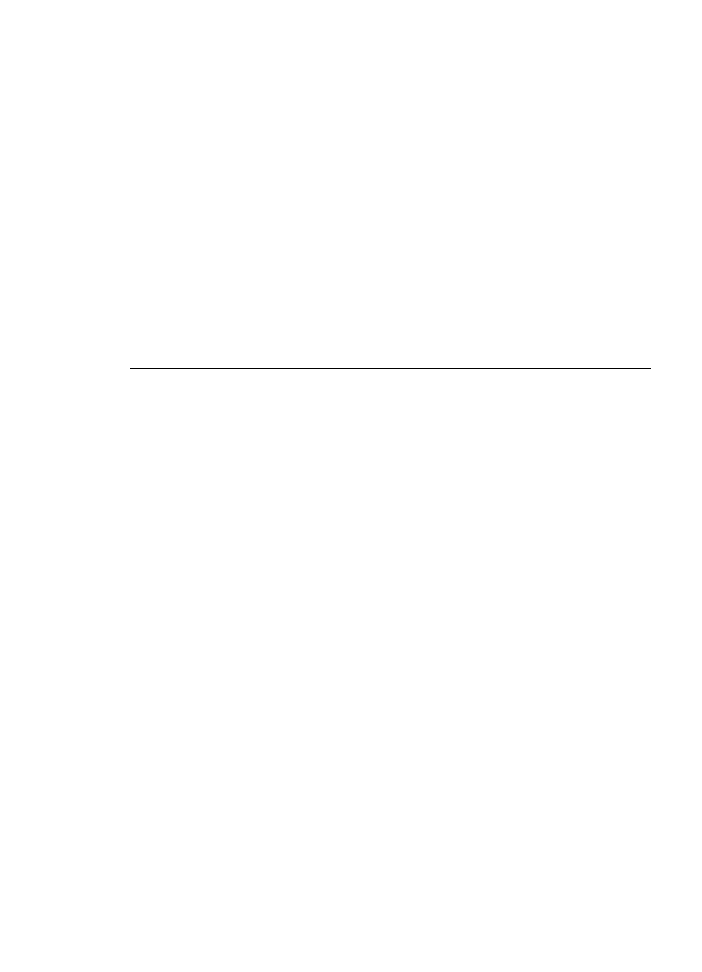
•
Schließen Sie das Gerät unbedingt an eine analoge Telefonleitung an, da Sie
sonst keine Faxe senden oder empfangen können. Um herauszufinden, ob Sie
über eine digitale Telefonleitung verfügen, schließen Sie ein normales
analoges Telefon an die Leitung an, und überprüfen Sie, ob ein Wählton zu
hören ist. Wenn Sie keinen normalen Wählton hören, handelt es sich
wahrscheinlich um eine Telefonleitung für digitale Telefone. Verbinden Sie das
Gerät mit einer analogen Telefonleitung, und versuchen Sie, ein Fax zu
senden oder zu empfangen.
•
Verwenden Sie das mit dem Gerät gelieferte Telefonkabel. Wenn Sie das
Gerät nicht mit dem mitgelieferten Telefonkabel an die
Telefonanschlussbuchse anschließen, können Sie möglicherweise keine Faxe
senden oder empfangen. Führen Sie den Test erneut aus, nachdem Sie das
im Lieferumfang des Geräts enthaltene Telefonkabel angeschlossen haben.
Nachdem Sie alle festgestellten Probleme behoben haben, führen Sie den Test
erneut aus, um sicherzustellen, dass kein Fehler mehr vorliegt und das Gerät
bereit zum Faxen ist. Wenn der Test für die Wähltonerkennung weiterhin
fehlschlägt, bitten Sie Ihre Telefongesellschaft, die Telefonleitung zu überprüfen.
Der Test "Zustand der Faxleitung" ist fehlgeschlagen
Lösung:
•
Schließen Sie das Gerät unbedingt an eine analoge Telefonleitung an, da Sie
sonst keine Faxe senden oder empfangen können. Um herauszufinden, ob Sie
über eine digitale Telefonleitung verfügen, schließen Sie ein normales
analoges Telefon an die Leitung an, und überprüfen Sie, ob ein Wählton zu
hören ist. Wenn Sie keinen normalen Wählton hören, handelt es sich
wahrscheinlich um eine Telefonleitung für digitale Telefone. Verbinden Sie das
Gerät mit einer analogen Telefonleitung, und versuchen Sie, ein Fax zu
senden oder zu empfangen.
•
Überprüfen Sie die Verbindung zwischen der Telefonanschlussbuchse und
dem Gerät, um sicherzustellen, dass das Telefonkabel ordnungsgemäß
funktioniert.
•
Vergewissern Sie sich, dass das Gerät richtig mit der Telefonanschlussbuchse
verbunden ist. Schließen Sie ein Ende des mit dem Gerät gelieferten
Telefonkabels an die Telefonanschlussbuchse und das andere Ende an den 1-
LINE-Anschluss an der Rückseite des Geräts an.
•
Andere Geräte, die dieselbe Telefonleitung wie das Gerät verwenden, sind
möglicherweise die Ursache für das Fehlschlagen des Tests. Trennen Sie alle
anderen Geräte von der Telefonleitung, und führen Sie den Test erneut durch,
Beheben von Faxproblemen
161
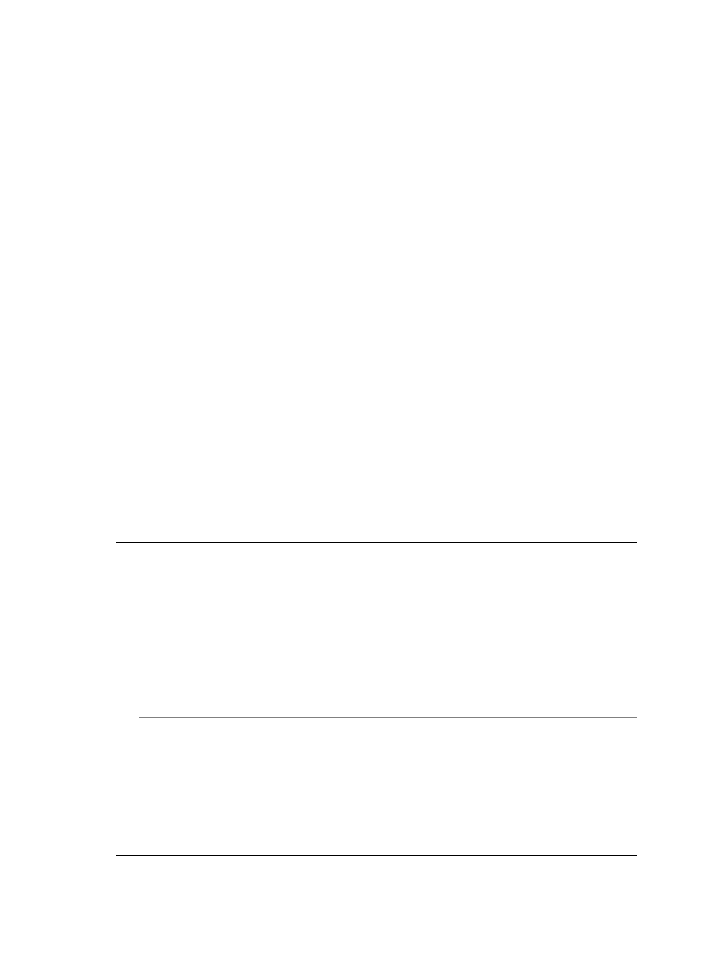
um sicherzustellen, dass das Problem nicht durch ein anderes Gerät
verursacht wird.
◦
Wenn der Test Test für den Zustand der Faxleitung ohne die anderen
Geräte erfolgreich durchgeführt werden kann, wird das Problem durch
eines oder mehrere der Geräte verursacht. Schließen Sie in diesem Fall
ein Gerät nach dem anderen wieder an, und führen Sie den Test jedes Mal
erneut aus, um festzustellen, welches Gerät die Ursache für das Problem
ist.
◦
Schlägt der Test für den Zustand der Faxleitung auch ohne die anderen
Geräte fehl, verbinden Sie das Gerät mit einer funktionierenden
Telefonleitung, und lesen Sie die weiteren Fehlerbehebungsinformationen
in diesem Abschnitt.
•
Wenn Sie einen Splitter verwenden, kann dies die Ursache für Probleme beim
Faxen sein. (Ein Splitter ist ein Anschluss für zwei Kabel, der an die
Telefonanschlussbuchse in der Wand angeschlossen werden kann.) Entfernen
Sie den Splitter, und schließen Sie das Gerät direkt an die
Telefonanschlussbuchse an.
•
Verwenden Sie das mit dem Gerät gelieferte Telefonkabel. Wenn Sie das
Gerät nicht mit dem mitgelieferten Telefonkabel an die
Telefonanschlussbuchse anschließen, können Sie möglicherweise keine Faxe
senden oder empfangen. Führen Sie den Test erneut aus, nachdem Sie das
im Lieferumfang des Geräts enthaltene Telefonkabel angeschlossen haben.
Nachdem Sie alle festgestellten Probleme behoben haben, führen Sie den Test
erneut aus, um sicherzustellen, dass kein Fehler mehr vorliegt und das Gerät
bereit zum Faxen ist. Wenn der Test "Zustand der Faxleitung" weiterhin
fehlschlägt und Probleme beim Faxen auftreten, bitten Sie Ihre
Telefongesellschaft, die Telefonleitung zu überprüfen.
Auf der Anzeige wird immer die Meldung "Hörer abgen." angezeigt
Lösung: Sie verwenden ein falsches Telefonkabel. Schließen Sie das Gerät
unbedingt mit dem mitgelieferten Telefonkabel an die Telefonleitung an. Wenn das
mit dem Gerät gelieferte Telefonkabel zu kurz ist, können Sie es mit einem
Koppler verlängern. Sie können einen Koppler in Elektronikfachgeschäften
erwerben, die Telefonzubehör vertreiben. Sie benötigen außerdem ein weiteres
Telefonkabel. Dabei kann es sich um ein Standardkabel handeln, das Sie
möglicherweise vorrätig haben.
Lösung: Andere Geräte, die dieselbe Telefonleitung wie das Gerät verwenden,
werden gerade genutzt. Stellen Sie sicher, dass Nebenstellenapparate (Telefone,
die dieselbe Leitung verwenden, aber nicht mit dem Gerät verbunden sind) und
andere Geräte nicht verwendet werden bzw. die Hörer aufgelegt sind. Das Gerät
kann beispielsweise nicht zum Faxen verwendet werden, wenn der Telefonhörer
eines Nebenanschlusses nicht aufgelegt ist oder Sie gerade ein Computermodem
zum Senden von E-Mails oder für den Zugang zum Internet verwenden.
Kapitel 8
162
Wartung und Fehlerbehebung
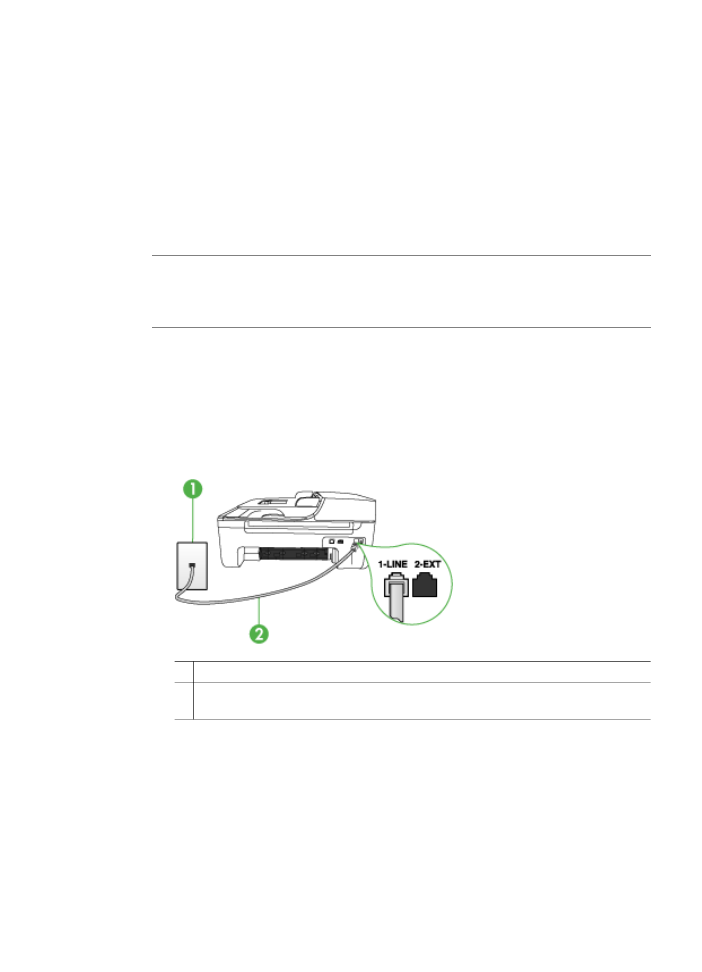
Beim Senden und Empfangen von Faxnachrichten mit dem Gerät treten
Probleme auf
Lösung: Stellen Sie sicher, dass das Gerät eingeschaltet ist. Überprüfen Sie die
Anzeige des Geräts. Wenn nichts zu sehen ist und die Anzeige Netz nicht
leuchtet, ist das Gerät ausgeschaltet. Stellen Sie sicher, dass das Netzkabel fest
mit dem Gerät verbunden und an die Stromversorgung angeschlossen ist.
Drücken Sie die Taste Netz, um das Gerät einzuschalten.
Nachdem Sie das Gerät eingeschaltet haben, empfiehlt HP, dass Sie fünf Minuten
warten, bevor Sie ein Fax senden oder empfangen. Das Gerät kann keine Faxe
senden oder empfangen, während es nach dem Einschalten initialisiert wird.
Lösung: Ist die Option "Fax auf PC" aktiviert, können Sie möglicherweise kein
Fax senden oder empfangen, wenn der Faxspeicher voll ist (begrenzt durch die
Gerätespeicherkapazität).
Lösung:
•
Schließen Sie das Gerät mit dem im Lieferumfang enthaltenen Kabel an die
Telefonanschlussbuchse an. Wie in der Abbildung unten zu sehen ist, muss
das eine Ende des Telefonkabels an den Anschluss 1-LINE auf der Rückseite
des Geräts und das andere Ende an die Telefonanschlussbuchse
angeschlossen werden.
1 Telefonanschlussbuchse
2 Schließen Sie das im Lieferumfang des Geräts enthaltene Telefonkabel an den 1-
LINE-Anschluss an.
Wenn das mit dem Gerät gelieferte Telefonkabel zu kurz ist, können Sie es mit
einem Koppler verlängern. Sie können einen Koppler in
Elektronikfachgeschäften erwerben, die Telefonzubehör vertreiben. Sie
benötigen außerdem ein weiteres Telefonkabel. Dabei kann es sich um ein
Standardkabel handeln, das Sie möglicherweise vorrätig haben.
•
Schließen Sie ein funktionsfähiges Telefon an die Telefonanschlussbuchse an,
die Sie für das Gerät verwenden, und überprüfen Sie, ob ein Wählton zu hören
ist. Wenn Sie keinen Wählton hören, wenden Sie sich an Ihre
Telefongesellschaft.
Beheben von Faxproblemen
163
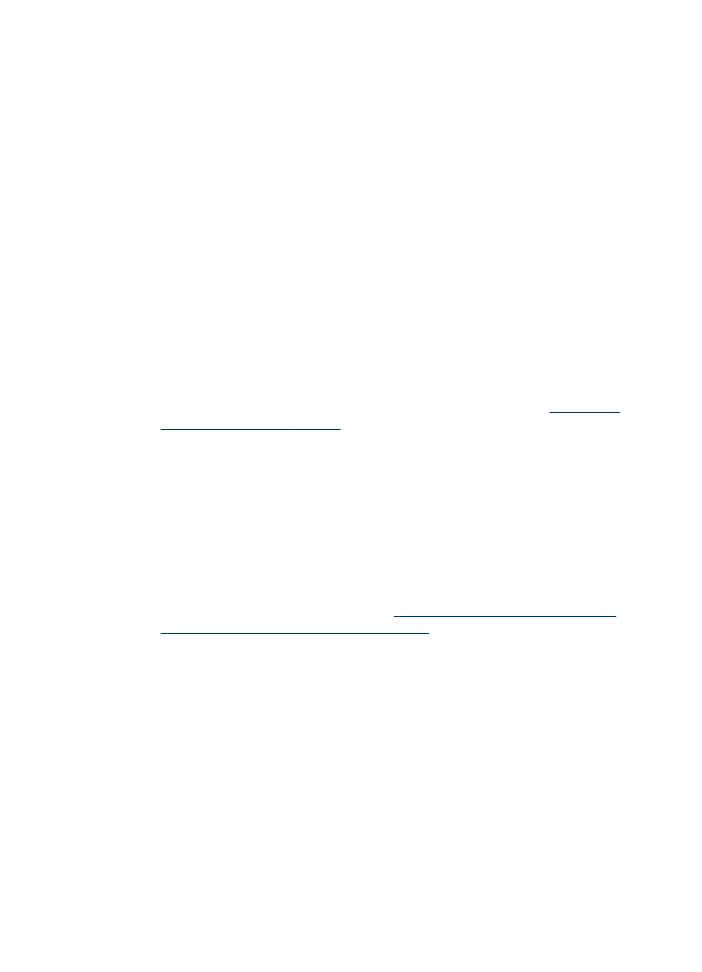
•
Andere Geräte, die dieselbe Telefonleitung wie das Gerät verwenden, werden
gerade benutzt. Das Gerät kann beispielsweise nicht zum Faxen verwendet
werden, wenn der Telefonhörer eines Nebenanschlusses nicht aufgelegt ist
oder Sie gerade ein Computermodem zum Senden von E-Mails oder für den
Zugang zum Internet verwenden.
•
Prüfen Sie, ob ein anderer Prozess einen Fehler verursacht hat. Überprüfen
Sie die Bedienfeldanzeige und Ihren Computerbildschirm auf Fehlermeldungen
und Lösungsvorschläge. Falls ein Fehler vorliegt, muss dieser erst behoben
werden, bevor das Gerät eine Faxnachricht senden oder empfangen kann.
•
Die Telefonverbindung ist möglicherweise schlecht. Telefonleitungen mit
schlechter Tonqualität (Rauschen) können zu Faxproblemen führen. Sie
können die Tonqualität der Telefonleitung überprüfen, indem Sie ein Telefon in
die Telefonanschlussbuchse einstecken und feststellen, ob ein Rauschen oder
sonstige Störgeräusche zu hören sind. Wenn ein Rauschen zu hören ist,
schalten Sie den Fehlerkorrekturmodus (ECM) aus, und versuchen Sie
erneut, ein Fax zu senden. Informationen zum Ändern der ECM-Einstellung
finden Sie in der Onlinehilfe. Besteht das Problem weiterhin, wenden Sie sich
an Ihre Telefongesellschaft.
•
Wenn Sie einen DSL-Dienst verwenden, müssen Sie sicherstellen, dass ein
DSL-Filter angeschlossen ist. Andernfalls können Sie keine Faxnachrichten
senden oder empfangen. Weitere Informationen finden Sie unter
Szenario B:
Einrichten des Geräts für DSL
.
•
Vergewissern Sie sich, dass das Gerät nicht mit einer Telefonanschlussbuchse
verbunden ist, die für digitale Telefone eingerichtet ist. Um herauszufinden, ob
Sie über eine digitale Telefonleitung verfügen, schließen Sie ein normales
analoges Telefon an die Leitung an, und überprüfen Sie, ob ein Wählton zu
hören ist. Wenn Sie keinen normalen Wählton hören, handelt es sich
wahrscheinlich um eine Telefonleitung für digitale Telefone.
•
Wenn Sie einen Konverter/Terminal-Adapter für eine Nebenstellenanlage
(PBX) oder eine ISDN-Anlage verwenden, stellen Sie sicher, dass das Gerät
mit dem richtigen Anschluss verbunden und der Terminal-Adapter wenn
möglich auf den korrekten Switch-Typ für Ihr Land/Ihre Region eingestellt ist.
Weitere Informationen finden Sie unter
Szenario C: Einrichten des Geräts für
ein PBX-System oder einen ISDN-Anschluss
.
Kapitel 8
164
Wartung und Fehlerbehebung
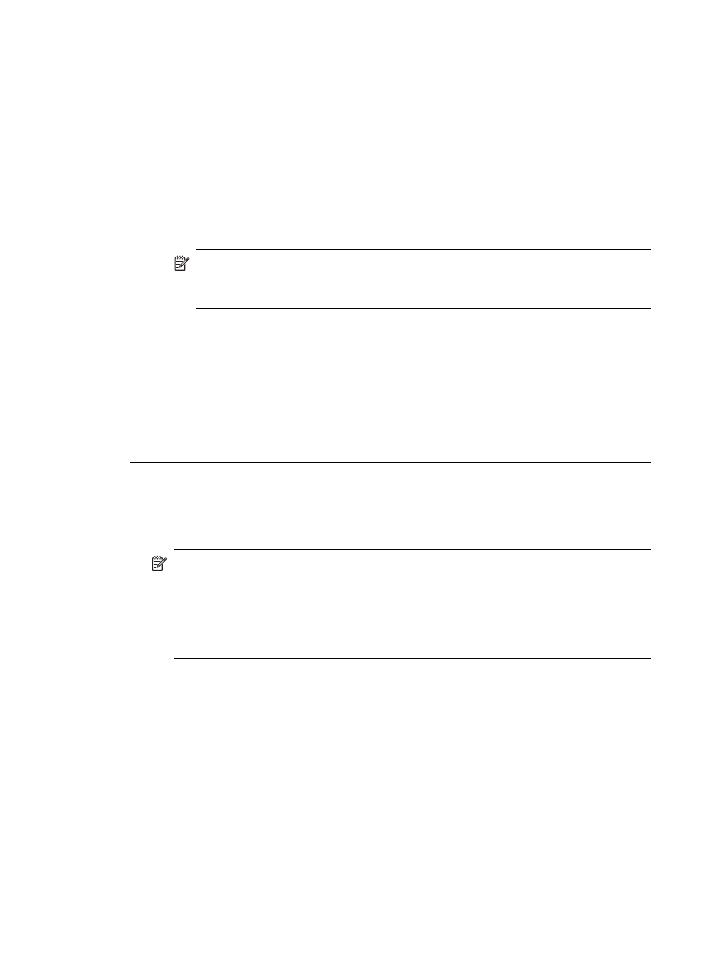
•
Wenn das Gerät dieselbe Telefonleitung wie ein DSL-Dienst verwendet, ist das
DSL-Modem möglicherweise nicht richtig geerdet. Ein nicht ordnungsgemäß
geerdetes DSL-Modem kann Störungen in der Telefonleitung verursachen.
Telefonleitungen mit schlechter Tonqualität (Rauschen) können zu
Faxproblemen führen. Überprüfen Sie die Tonqualität der Telefonleitung,
indem Sie ein Telefon in die Telefonanschlussbuchse einstecken und
feststellen, ob Rauschen oder sonstige Störgeräusche zu hören sind. Wenn
Sie Störgeräusche hören, schalten Sie das DSL-Modem aus, und trennen Sie
dieses für mindestens 15 Minuten von der Stromversorgung. Schalten Sie das
DSL-Modem wieder ein, und hören Sie sich das Freizeichen bzw. den Wählton
erneut an.
Hinweis In diesem Fall tritt möglicherweise noch öfter ein Rauschen in
der Telefonleitung auf. Wenn das Gerät keine Faxe mehr senden und
empfangen kann, wiederholen Sie diese Schritte.
Wenn in der Telefonleitung weiterhin ein Rauschen zu hören ist, wenden Sie
sich an Ihre Telefongesellschaft. Weitere Informationen zum Ausschalten des
DSL-Modems und Support erhalten Sie von Ihrem DSL-Anbieter.
•
Wenn Sie einen Splitter verwenden, kann dies die Ursache für Probleme beim
Faxen sein. (Ein Splitter ist ein Anschluss für zwei Kabel, der an die
Telefonanschlussbuchse in der Wand angeschlossen werden kann.) Entfernen
Sie den Splitter, und schließen Sie das Gerät direkt an die
Telefonanschlussbuchse an.
Beim manuellen Senden eines Faxes mit dem Gerät treten Fehler auf
Lösung:
Hinweis Diese mögliche Lösung gilt nur für Länder/Regionen, bei denen im
Lieferumfang des Geräts ein Zweidrahtkabel enthalten ist. Dazu gehören:
Argentinien, Australien, Brasilien, Kanada, Chile, China, Kolumbien,
Griechenland, Indien, Indonesien, Irland, Japan, Korea, Lateinamerika,
Malaysia, Mexiko, Philippinen, Polen, Portugal, Russland, Saudi-Arabien,
Singapur, Spanien, Taiwan, Thailand, USA, Venezuela und Vietnam.
•
Vergewissern Sie sich, dass das Telefon, mit dem der Faxanruf initiiert wird,
direkt am Gerät angeschlossen ist. Um ein Fax manuell senden zu können,
Beheben von Faxproblemen
165
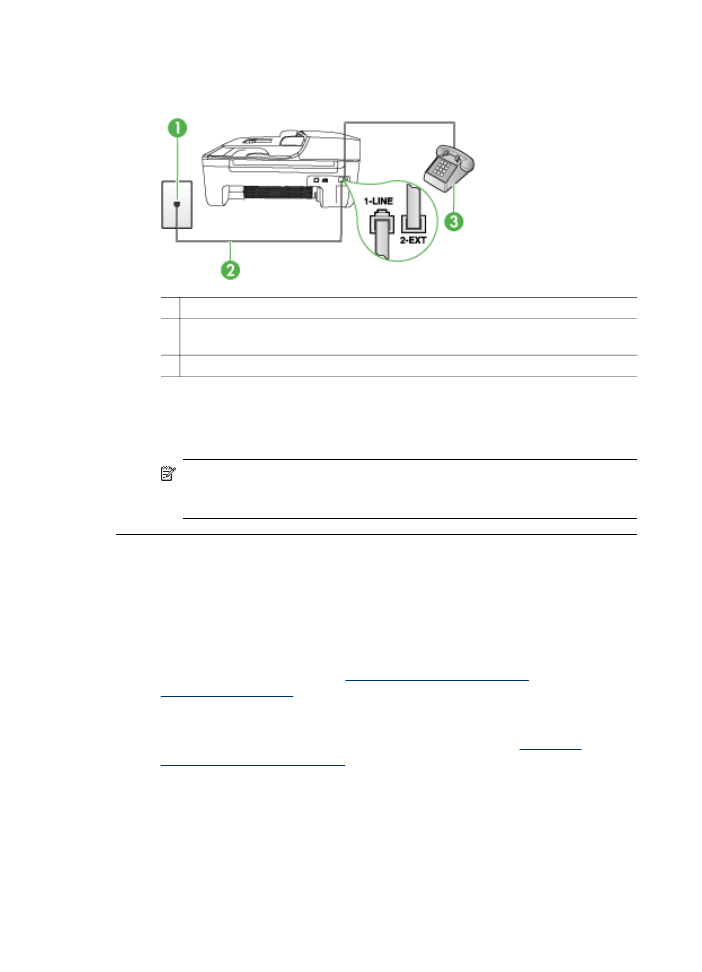
muss das Telefon wie in der Abbildung unten gezeigt direkt an den Anschluss
2-EXT am Gerät angeschlossen werden.
1 Telefonanschlussbuchse
2 Schließen Sie das im Lieferumfang des Geräts enthaltene Telefonkabel an den 1-
LINE-Anschluss an.
3 Telefon
•
Wenn Sie ein Fax manuell von dem Telefon senden, das direkt mit dem Gerät
verbunden ist, müssen Sie das Tastenfeld des Telefons verwenden, um das
Fax zu senden. Die Tasten des Bedienfeldes können nicht verwendet werden.
Hinweis Wenn Sie ein serielles Telefonsystem verwenden, schließen Sie
das Telefon direkt an das Kabel des Geräts an, das über einen
zusätzlichen Telefonstecker verfügt.
Das Senden von Faxen mit dem Gerät ist nicht möglich, das Empfangen von
Faxen dagegen schon
Lösung:
•
Wenn Sie keinen Spezialtondienst verwenden, stellen Sie sicher, dass die
Funktion Spezialton des Geräts auf Alle Ruftöne eingestellt ist. Weitere
Informationen finden Sie unter
Ändern des Ruftonmusters zur
Ruftonunterscheidung
.
•
Wenn Autom. Empfang auf Aus festgelegt ist, müssen Sie Faxe manuell
empfangen, andernfalls wird das Fax vom Gerät nicht empfangen.
Informationen zum manuellen Faxempfang finden Sie unter
Manuelles
Empfangen einer Faxnachricht
.
Kapitel 8
166
Wartung und Fehlerbehebung
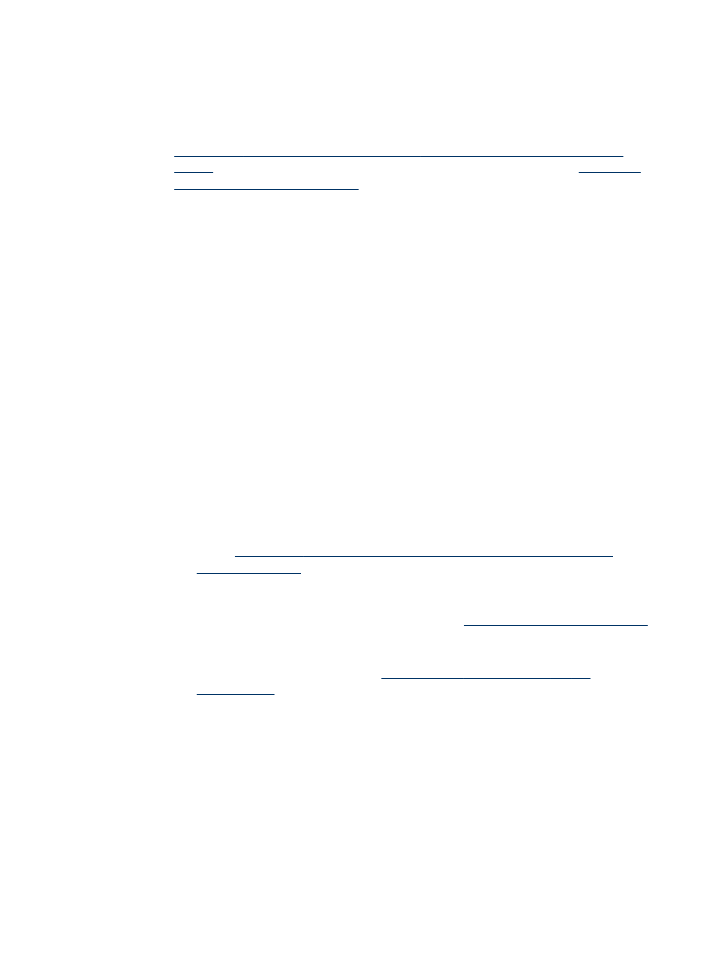
•
Wenn Sie einen Voicemail-Dienst unter derselben Rufnummer eingerichtet
haben, die Sie auch für Faxnachrichten verwenden, können die Faxe nur
manuell und nicht automatisch empfangen werden. Dies bedeutet, dass Sie
Faxanrufe persönlich entgegennehmen müssen. Informationen zum Einrichten
des Geräts für die Verwendung eines Voicemail-Dienstes finden Sie unter
Szenario F: Gemeinsamer Anschluss für Telefon-/Faxanrufe mit Voicemail-
Dienst
. Informationen zum manuellen Faxempfang finden Sie unter
Manuelles
Empfangen einer Faxnachricht
.
•
Wenn ein Computermodem an dieselbe Telefonleitung wie das Gerät
angeschlossen ist, stellen Sie sicher, dass die Modemsoftware nicht für den
automatischen Faxempfang konfiguriert ist. Für den automatischen
Faxempfang eingerichtete Modems übernehmen die Telefonleitung für den
Empfang aller eingehenden Faxe. Dies führt dazu, dass Faxanrufe vom Gerät
nicht empfangen werden können.
•
Wenn ein Anrufbeantworter an derselben Telefonleitung wie das Gerät
angeschlossen ist, kann eines der folgenden Probleme auftreten:
◦
Der Anrufbeantworter ist möglicherweise nicht ordnungsgemäß für die
Verwendung mit dem Gerät eingerichtet.
◦
Faxtöne werden vom Gerät möglicherweise nicht erkannt, wenn die
Anrufbeantworteransage zu lang oder zu laut ist. Das kann dazu führen,
dass das sendende Faxgerät die Verbindung unterbricht.
◦
Die Zeit nach der Ansage auf Ihrem Anrufbeantworter, in der nichts zu
hören ist, ist möglicherweise nicht lang genug, damit Faxtöne vom Gerät
erkannt werden können. Dieses Problem tritt meist bei digitalen
Anrufbeantwortern auf.
Die folgenden Aktionen dienen möglicherweise zur Lösung der Probleme:
◦
Wenn der Anrufbeantworter an die Telefonleitung angeschlossen ist, die
Sie auch für Faxanrufe verwenden, versuchen Sie, den Anrufbeantworter
wie in
Szenario I: Gemeinsamer Anschluss für Telefon-/Faxanrufe mit
Anrufbeantworter
beschrieben direkt an das Gerät anzuschließen.
◦
Stellen Sie sicher, dass das Gerät für den automatischen Faxempfang
eingerichtet ist. Informationen zum Einrichten des Geräts für den
automatischen Faxempfang finden Sie unter
Empfangen einer Faxnachricht
.
◦
Stellen Sie sicher, dass die Einstellung Töne bis Antwort auf eine höhere
Anzahl an Tönen eingestellt ist als der Anrufbeantworter. Weitere
Informationen finden Sie unter
Einstellen der Ruftonanzahl bis zur
Rufannahme
.
Beheben von Faxproblemen
167
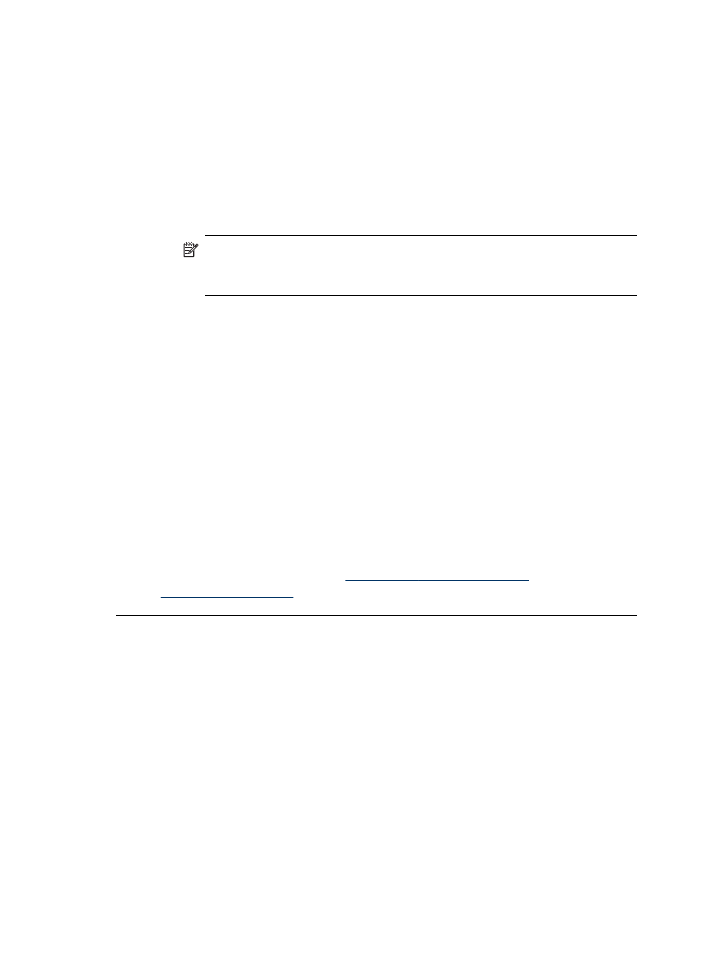
◦
Trennen Sie den Anrufbeantworter von der Leitung, und versuchen Sie
dann, ein Fax zu empfangen. Wenn Sie ohne den Anrufbeantworter Faxe
empfangen können, wird das Problem wahrscheinlich durch den
Anrufbeantworter verursacht.
◦
Schließen Sie den Anrufbeantworter wieder an, und nehmen Sie Ihre
Anrufbeantworteransage neu auf. Nehmen Sie eine ca. 10 Sekunden lange
Ansage auf. Sprechen Sie beim Aufnehmen der Ansage langsam und nicht
zu laut. Lassen Sie am Ende der Ansage eine Sprechpause von
mindestens 5 Sekunden. Dabei dürfen im Hintergrund keine Geräusche zu
hören sein. Versuchen Sie erneut, ein Fax zu empfangen.
Hinweis Bei einigen digitalen Anrufbeantwortern wird die
aufgenommene Sprechpause am Ende der Ansage nicht beibehalten.
Spielen Sie die Ansage ab, um dies zu überprüfen.
•
Wenn das Gerät eine Telefonleitung gemeinsam mit anderen
Telekommunikationsgeräten verwendet, z. B. einem Anrufbeantworter, einem
Computermodem oder einer Switchbox mit mehreren Anschlüssen, kann sich
die Faxsignallautstärke verringern. Die Signalabschwächung kann auch durch
einen Splitter oder ein Telefonverlängerungskabel verursacht werden. Ein
schwächeres Faxsignal kann zu Problemen beim Faxempfang führen.
Um zu ermitteln, ob das Problem durch ein anderes Gerät verursacht wird,
trennen Sie alle anderen Geräte von der Telefonleitung, und versuchen Sie
erneut, ein Fax zu senden. Wenn der Faxempfang ohne die anderen Geräte
erfolgreich ist, wird das Problem durch mindestens eines dieser Geräte
verursacht. Versuchen Sie, die Geräte einzeln erneut mit der Telefonleitung zu
verbinden und jeweils eine Faxnachricht zu empfangen, bis Sie das Gerät
identifiziert haben, das das Problem verursacht.
•
Wenn Sie ein spezielles Ruftonmuster für Ihre Faxnummer haben (durch einen
Spezialtondienst Ihrer Telefongesellschaft), vergewissern Sie sich, dass die
Option Spezialton des Geräts entsprechend konfiguriert ist. Weitere
Informationen finden Sie unter
Ändern des Ruftonmusters zur
Ruftonunterscheidung
.
Kapitel 8
168
Wartung und Fehlerbehebung
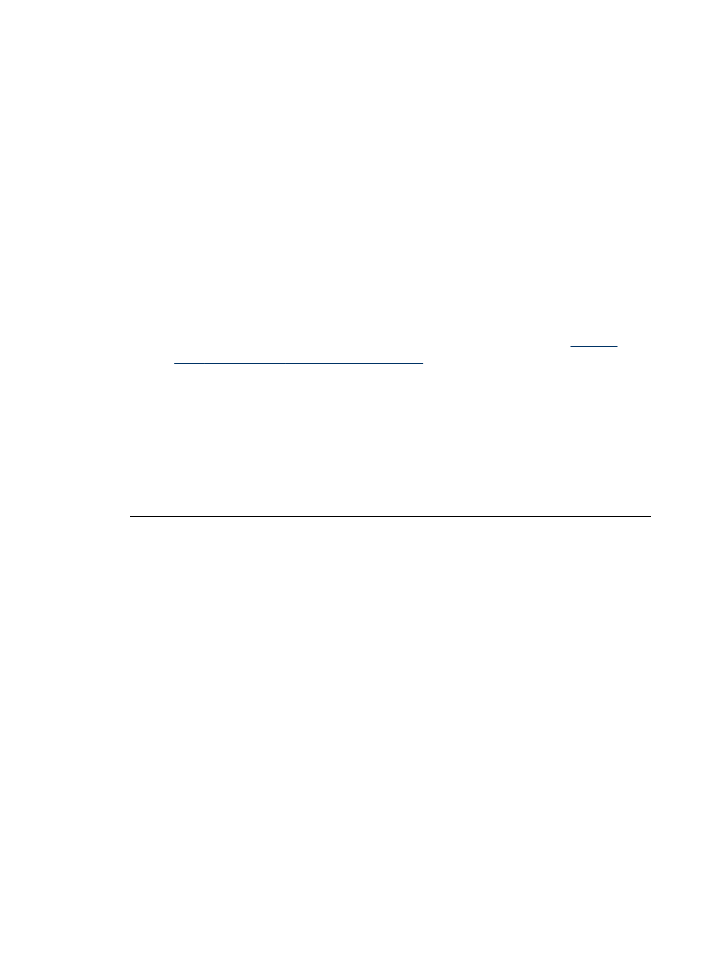
Das Senden von Faxen mit dem Gerät ist nicht möglich, das Empfangen von
Faxen dagegen schon
Lösung:
•
Das Gerät wählt möglicherweise zu schnell oder zu früh. Sie müssen u. U.
einige Pausen in die Ziffernsequenz einfügen. Wenn beispielsweise vor dem
Wählen der Faxnummer eine Verbindung zu einer Amtsleitung hergestellt
werden muss, fügen Sie nach der Vorwahl für die Amtsleitung eine Pause ein.
Wenn Ihre Nummer z. B. 95555555 lautet und 9 die Vorwahl der Amtsleitung
ist, können Sie folgendermaßen Pausen einfügen: 9-555-5555. Um eine Pause
in eine Faxnummer einzufügen, drücken Sie Wahlwiederholung/Pause oder
drücken so oft die Taste Leerschritt (#), bis auf der Anzeige ein Bindestrich (-)
angezeigt wird.
Sie können Faxe auch mit Wahlüberwachung senden. Auf diese Weise
können Sie den Wählton der Telefonleitung während des Wählvorgangs hören.
Sie können die Wählgeschwindigkeit einstellen und beim Wählen auf
Aufforderungen reagieren. Weitere Informationen finden Sie unter
Senden
einer Faxnachricht mit Wahlüberwachung
.
•
Die Faxnummer wurde beim Senden im falschen Format eingegeben, oder
beim empfangenden Faxgerät sind Probleme aufgetreten. Um dies zu
überprüfen, wählen Sie die Faxnummer von einem Telefon aus, und stellen Sie
fest, ob Faxtöne zu hören sind. Wenn keine Faxsignaltöne zu hören sind, ist
das empfangende Faxgerät möglicherweise nicht eingeschaltet oder
angeschlossen, oder ein Voicemail-Dienst stört die Telefonleitung des
Empfängers. Sie können auch den Empfänger bitten, das empfangende
Faxgerät auf Fehler zu überprüfen.
Beheben von Faxproblemen
169
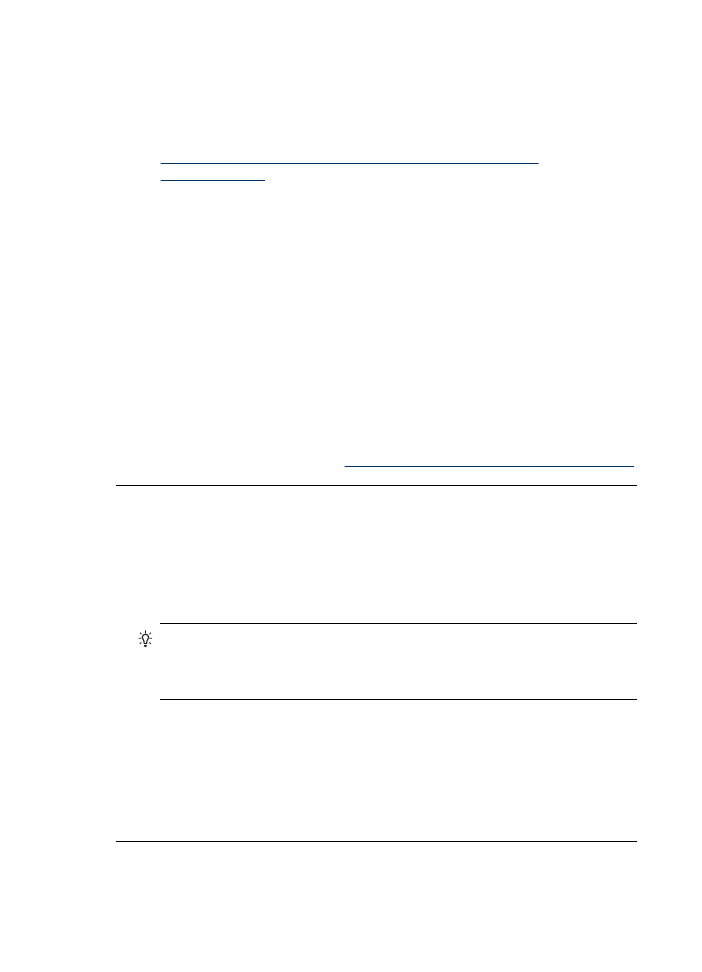
Faxtöne werden vom Anrufbeantworter aufgezeichnet
Lösung:
•
Wenn der Anrufbeantworter an die Telefonleitung angeschlossen ist, die Sie
auch für Faxanrufe verwenden, versuchen Sie, den Anrufbeantworter wie in
Szenario I: Gemeinsamer Anschluss für Telefon-/Faxanrufe mit
Anrufbeantworter
beschrieben direkt an das Gerät anzuschließen. Wenn Sie
den Anrufbeantworter nicht wie empfohlen anschließen, werden
möglicherweise Faxtöne auf dem Anrufbeantworter aufgezeichnet.
•
Stellen Sie sicher, dass das Gerät für den automatischen Faxempfang
eingerichtet und die Option Töne bis Antwort ordnungsgemäß konfiguriert ist.
Die Anzahl der Ruftöne bis zur Entgegennahme eines Anrufs muss für das
Gerät daher höher sein als für den Anrufbeantworter. Wenn für den
Anrufbeantworter und das Gerät dieselbe Ruftonanzahl festgelegt ist, wird der
Anruf von beiden Geräten entgegengenommen, und die Faxtöne werden auf
dem Anrufbeantworter aufgezeichnet.
•
Legen Sie für den Anrufbeantworter eine kleine Ruftonanzahl und für das
Gerät die maximal unterstützte Ruftonanzahl fest. (Die maximale Anzahl an
Ruftönen ist vom Land/der Region abhängig.) In diesem Fall werden
eingehende Anrufe vom Anrufbeantworter entgegengenommen, während das
Gerät die Leitung überwacht. Wenn Faxtöne vom Gerät erkannt werden, wird
das Fax empfangen. Wenn es sich bei einem Anruf um einen Telefonanruf
handelt, zeichnet der Anrufbeantworter die eingehende Nachricht auf. Weitere
Informationen finden Sie unter
Einstellen der Ruftonanzahl bis zur Rufannahme
.
Das mit dem Gerät gelieferte Telefonkabel ist zu kurz
Lösung: Wenn das mit dem Gerät gelieferte Telefonkabel zu kurz ist, können
Sie es mit einem Koppler verlängern. Sie können einen Koppler in
Elektronikfachgeschäften erwerben, die Telefonzubehör vertreiben. Sie benötigen
außerdem ein weiteres Telefonkabel. Dabei kann es sich um ein Standardkabel
handeln, das Sie möglicherweise vorrätig haben.
Tipp Wenn das Gerät mit einem Zweidraht-Telefonkabeladapter geliefert
wurde, können Sie diesen verwenden, um das Kabel mit einem Vierdraht-
Telefonkabel zu verlängern. Informationen zur Verwendung des Adapters für
Zweidraht-Telefonkabel finden Sie in der zugehörigen Dokumentation.
So verlängern Sie das Telefonkabel
1. Schließen Sie ein Ende des mit dem Gerät gelieferten Telefonkabels an den
Koppler und das andere Ende an den Anschluss 1-LINE auf der Rückseite des
Geräts an.
2. Schließen Sie ein weiteres Telefonkabel an den freien Anschluss am Koppler
und an die Telefonanschlussbuchse an.
Kapitel 8
170
Wartung und Fehlerbehebung
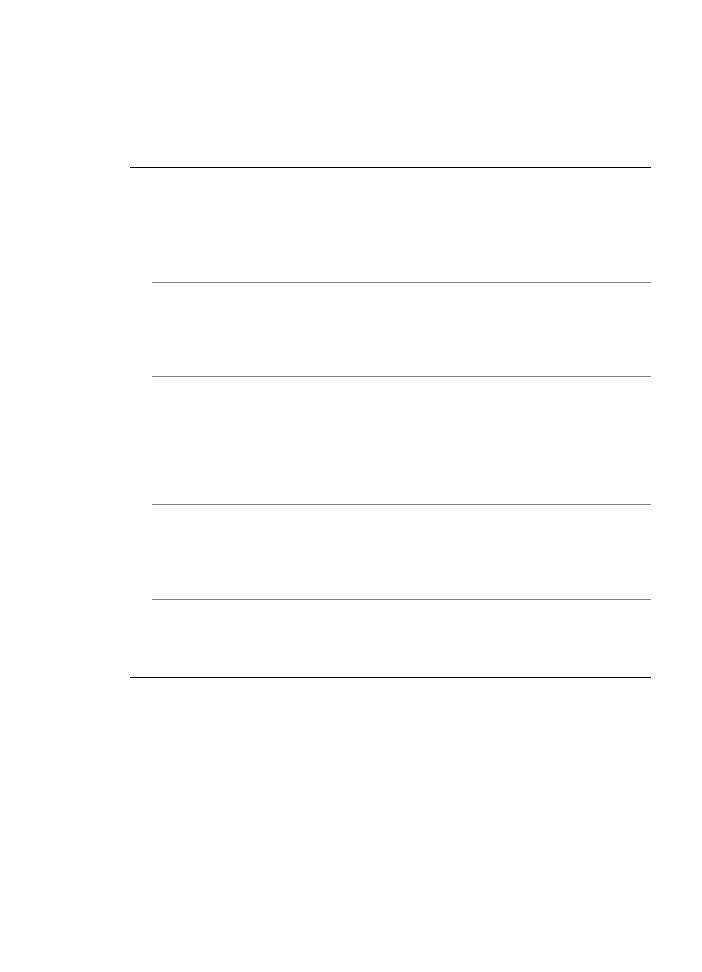
Farbfaxe können nicht gedruckt werden
Mögliche Ursache: Die Option zum Drucken eingehender Faxe ist deaktiviert.
Lösung: Wenn Sie Faxe farbig ausdrucken möchten, vergewissern Sie sich,
dass auf dem Bedienfeld die entsprechenden Option zum Drucken eingehender
Faxe aktiviert ist.
Es werden keine Faxe auf dem Computer empfangen (Fax auf PC)
Mögliche Ursache: Die HP Digitale Bildbearbeitung ist ausgeschaltet.
Lösung: Überprüfen Sie auf der Taskleiste, ob die HP Digitale Bildbearbeitung
jederzeit aktiviert ist.
Mögliche Ursache: Der für den Faxempfang ausgewählte Computer ist
ausgeschaltet.
Lösung: Stellen Sie sicher, dass der für den Faxempfang ausgewählte
Computer stets eingeschaltet ist.
Mögliche Ursache: Verschiedene Computer wurden für die Einrichtung und den
Empfang von Faxen konfiguriert und einer von ihnen ist möglicherweise noch
ausgeschaltet.
Lösung: Wenn Faxe auf einem anderen Computer empfangen werden als auf
dem Computer, auf dem die Einrichtung erfolgte, sollten beide Computer jederzeit
eingeschaltet sein.
Mögliche Ursache: Die Funktion "Fax auf PC" ist nicht aktiviert, oder der
Computer ist nicht für den Faxempfang konfiguriert.
Lösung: Aktivieren Sie die Funktion "Fax auf PC", um sicherzustellen, dass der
Computer für den Faxempfang konfiguriert ist.
Mögliche Ursache: Die HP Digitale Bildbearbeitung funktioniert nicht
ordnungsgemäß.
Lösung: Starten Sie die HP Digitale Bildbearbeitung oder den Computer neu.
Beheben von Faxproblemen
171